Über 15 Telegramm-Tipps und Tricks zur Verbesserung Ihres Messaging-Erlebnisses
Veröffentlicht: 2021-01-13Telegram ist einer der beliebtesten plattformübergreifenden Instant Messaging- und VoIP-Dienste da draußen. Es ist Open Source und basiert auf dem Freeware-Modell. Sie können es als App auf Android und iOS, auf Mobilgeräten und Linux, MacOS und Windows auf der Computerseite verwenden. Darüber hinaus können Sie es auch im Web mit einem Webbrowser auf jedem Gerät verwenden, unabhängig von seiner Plattform. Was Sie bekommen, der Dienst bietet eine breite Palette von Features und Funktionalitäten – einschließlich derer, die bei WhatsApp fehlen. Und angesichts der Bedenken hinsichtlich der neuen Datenschutzrichtlinie von WhatsApp erscheint Telegram scheinbar als potenzielle Alternative zu WhatsApp.

Wenn Sie also neu bei Telegram sind (oder sein langjähriger Benutzer waren), finden Sie hier eine Zusammenstellung einiger der besten Telegram-Tipps und Tricks, die Ihnen helfen, sich mit der Plattform vertraut zu machen und mehr aus ihr herauszuholen.
Inhaltsverzeichnis
Die besten Telegramm-Tipps und Tricks
1. Chat-Ordner
Das Verwalten von Chats und das Behalten all der verschiedenen Unterhaltungen, die Sie mit Ihren Freunden und Kontakten führen, kann mühsam sein und manchmal sogar dazu führen, dass Sie wichtige Nachrichten verpassen. Telegram zielt darauf ab, die Chat-Verwaltung mithilfe von Chat-Ordnern zu vereinfachen. Mit Chat-Ordnern können Sie Konversationen aus verschiedenen Telegram-Kanälen, Gruppen oder einzelnen Chats organisiert an einem Ort gruppieren. Auf diese Weise können Sie Ihre Konversationen in der Messaging-App effektiv kategorisieren und sortieren und haben eine aufgeräumte Benutzeroberfläche zu Hause.

Um einen Chat-Ordner zu erstellen, öffnen Sie Telegram und gehen Sie zu Einstellungen . Wählen Sie hier Chat-Ordner (auf iOS) und Ordner (auf Android) aus. Tippen Sie im nächsten Bildschirm auf Neuen Ordner erstellen . Geben Sie nun dem Ordner einen Namen und fügen Sie Chats hinzu, indem Sie auf die Schaltfläche Chats hinzufügen klicken. [ Sie können Chats unter den Abschnitten Eingeschlossene Chats und Ausgeschlossene Chats hinzufügen. Eingeschlossene Chats werden Ihrem Ordner hinzugefügt, während ausgeschlossene Chats gelöscht werden. ] Klicken Sie abschließend auf Erstellen (auf iOS) und Speichern (auf Android), um einen Chat-Ordner zu erstellen.
2. Gesendete Nachrichten bearbeiten
Das Versenden von Nachrichten mit Tippfehlern ist ein Albtraum, dem Menschen in den meisten Messaging-Apps oft erliegen – und ihnen eine Bearbeitungsoption fehlt. Wenn Sie bei Telegram sind und sich zufällig in einem solchen Szenario befinden, verfügt die Plattform glücklicherweise über eine Bearbeitungsoption, mit der Sie Ihre gesendeten Nachrichten bearbeiten und Fehler beheben können.
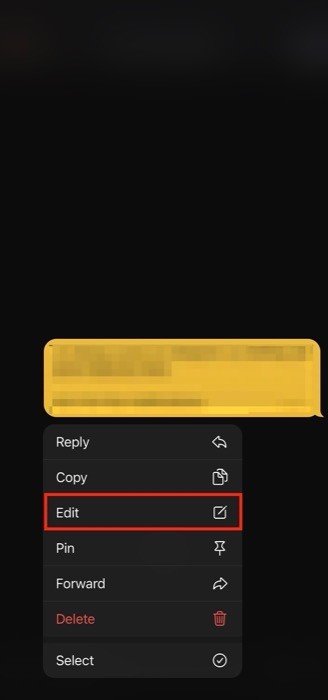
Um eine gesendete Nachricht zu bearbeiten, wählen Sie sie aus und klicken Sie auf die Schaltfläche Bearbeiten . Bearbeiten Sie nun die Nachricht und klicken Sie auf das Häkchen, um die Änderungen zu übernehmen. [ Beachten Sie, dass bearbeitete Nachrichten ein bearbeitetes Etikett haben, um die Mitglieder in der Konversation darüber zu informieren. ]
3. Senden Sie stille Nachrichten
Oft geraten Sie in eine Situation, in der Sie eine Nachricht an Ihren Freund oder Kontakt senden müssen, ohne ihn zu benachrichtigen. Wenn Sie in einer solchen Situation eine regelmäßige Nachricht senden, wird der Empfänger darüber benachrichtigt. Wenn Sie jedoch die Silent Messages-Funktion von Telegram verwenden, können Sie dies vermeiden und Ihre Nachricht übermitteln, ohne die andere Person zu stören. Auf diese Weise klingelt oder vibriert ihr Telefon bei einer eingehenden Nachricht nicht.
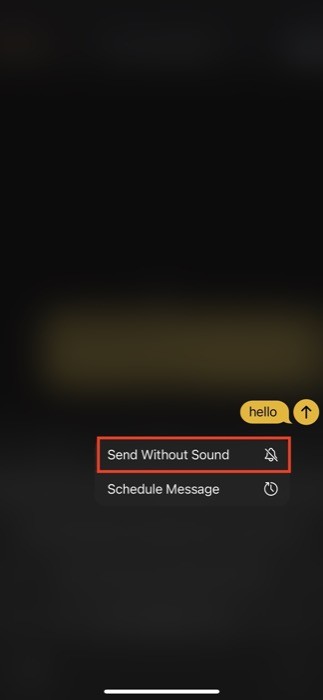
Um eine stille Nachricht zu senden, öffnen Sie den Chat, in dem Sie die Nachricht senden möchten, und geben Sie Ihren Text ein. Tippen Sie nach der Eingabe nicht wie gewohnt auf die Schaltfläche Senden, sondern halten Sie sie gedrückt, bis ein Popup mit einigen Optionen angezeigt wird. Wählen Sie hier diejenige mit der Aufschrift Ohne Ton senden aus.
4. Nachrichten planen
Wenn Sie Nachrichten zu einem bestimmten Zeitpunkt senden müssen, ist das Planen Ihrer Nachrichten eine sichere Sache und praktisch, um sicherzustellen, dass Sie das Senden der Nachricht nicht vergessen. Um eine Nachricht auf Telegram zu planen, öffnen Sie den Chat, an den Sie die Nachricht senden müssen, und geben Sie Ihre Nachricht ein. Tippen Sie nun auf die Schaltfläche Senden und halten Sie sie gedrückt, bis Sie ein Popup mit einigen Optionen erhalten. Wählen Sie hier Nachricht planen und wählen Sie das Datum und die Uhrzeit aus, wann Sie die Nachricht senden möchten.

5. Senden Sie verschwindende (auch bekannt als selbstzerstörende) Medien
Wenn Sie normalerweise Nachrichten und Medien im normalen Chat-Modus auf Telegram senden, leben sie fortwährend in Gesprächen. Während dies die meiste Zeit kein Grund zur Sorge ist, können diejenigen, die nicht möchten, dass die andere Person in der Konversation für immer Zugriff auf ihre Medien hat (irgendwie), die Selbstzerstörungsfunktion von Telegram nutzen. Beachten Sie jedoch, dass der Empfänger, obwohl Sie eine verschwindende Nachricht senden, einen Screenshot machen kann, um Ihre Mediendateien zu speichern.
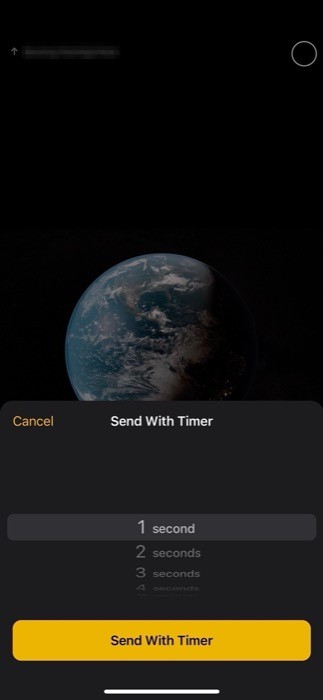
Um ein selbstzerstörendes (verschwindendes) Medium zu senden, gehen Sie zu dem Chat, an den Sie ein verschwindendes Medium senden möchten, und klicken Sie auf die Schaltfläche „Anhang“. Wählen Sie als Nächstes die Medien (Fotos und Videos) aus Ihrer Galerie aus und tippen und halten Sie die Schaltfläche „Senden“. Wenn Sie dies tun, werden Ihnen einige Optionen angezeigt. Wählen Sie aus dieser Liste Mit Timer senden aus. Stellen Sie nun die Timeout-Zeit mit dem Selbstzerstörungs-Timer ein. Klicken Sie schließlich auf die Schaltfläche Mit Timer senden, um die Medien zu senden.
6. Verwenden Sie den langsamen Modus
Der langsame Modus von Telegram ist insbesondere für Gruppenadministratoren nützlich und eine nette kleine Funktion, mit der Administratoren die Anzahl der Nachrichten begrenzen können, die die Mitglieder ihrer Gruppen gleichzeitig senden können, um eine Massenweiterleitung zu verhindern. Was Telegram im Wesentlichen tut, ist, dass es Administratoren die Möglichkeit gibt, ein Intervall zwischen aufeinanderfolgenden Nachrichten festzulegen. Dieses Intervall ist die Zeit, die die Mitglieder warten müssen, bevor sie eine Nachricht senden können (wenn sie bereits eine gesendet haben). Wenn Sie ein Gruppenadministrator sind, sollten Sie den langsamen Modus aktivieren, um die Massenweiterleitung einzudämmen.
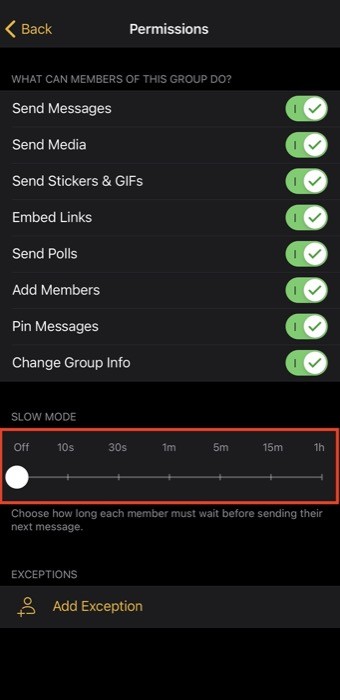
Gehen Sie dazu zu Ihrer Telegrammgruppe und klicken Sie auf die Schaltfläche Bearbeiten (auf iOS) oder das Stiftsymbol (auf Android). Klicken Sie nun auf Berechtigungen . Auf der nächsten Seite sehen Sie einen Schieberegler für den langsamen Modus mit verschiedenen Zeitintervallen von bis zu 1 Stunde. Ziehen Sie den Schieberegler nach Ihren Wünschen, um die Zeit für den langsamen Modus einzustellen.
7. Verbinden Sie sich mit Personen und Gruppen in der Nähe
Eine der besten Funktionen von Telegram ist die Möglichkeit, sich mit Telegram-Benutzern und -Gruppen in der Nähe zu verbinden, ohne Ihre Kontaktnummer weitergeben zu müssen. Ähnlich wie die Nearby-Funktion auf Facebook, mit der Sie Personen in Ihrer Nähe finden und hinzufügen können, können Sie sich mit der Nearby-Funktion von Telegram auch mit Personen in der Nähe verbinden, die die Telegram-App verwenden. Wenn Sie also bei öffentlichen Veranstaltungen unterwegs sind und mit Menschen in Kontakt treten möchten, können Sie diese Funktion nutzen und mit ihnen interagieren, ohne Ihre Telefonnummer zu teilen.
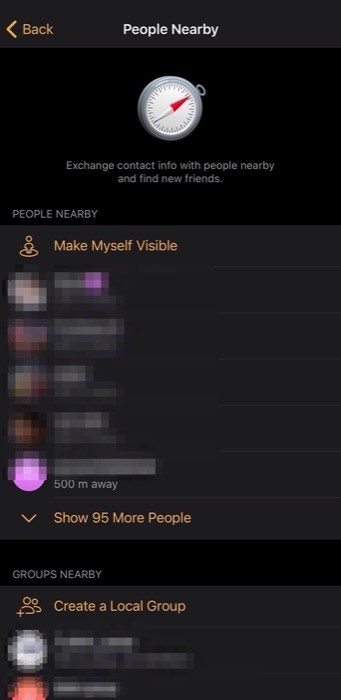
Um die Funktion zu verwenden, öffnen Sie die Telegram-App, gehen Sie zum Abschnitt „ Kontakte “ und wählen Sie „ Personen in der Nähe suchen “ aus. Wenn Sie dazu aufgefordert werden, erlauben Sie der App den Zugriff auf Ihren Standort. Sobald Sie fertig sind, erhalten Sie eine Liste aller Personen und Gruppen in der Nähe, mit einer ungefähren Entfernungsmarkierung. Klicken Sie von hier aus auf einen dieser Kontakte oder Gruppen, um eine Verbindung herzustellen.
8. Wählen und kopieren Sie einen Teil des Textes in einer Nachricht
Die Möglichkeit, nur einen Teil eines Textes in eine Nachricht zu kopieren, ist etwas, das Sie bei vielen Messaging-Apps nicht bekommen. Betrachten Sie zum Beispiel WhatsApp, das es Ihnen nicht erlaubt, einen bestimmten Teil einer Nachricht auszuwählen, und stattdessen den mühsamen Weg erfordert, zuerst den gesamten Text auszuwählen und ihn dann in das winzige Verfassen-Fenster einzufügen, um ihn zu bearbeiten der nicht benötigte Teil. Glücklicherweise unterstützt Telegram jedoch das selektive Kopieren von Text, um Ihre Textauswahl und das Kopieren in der App zu vereinfachen.
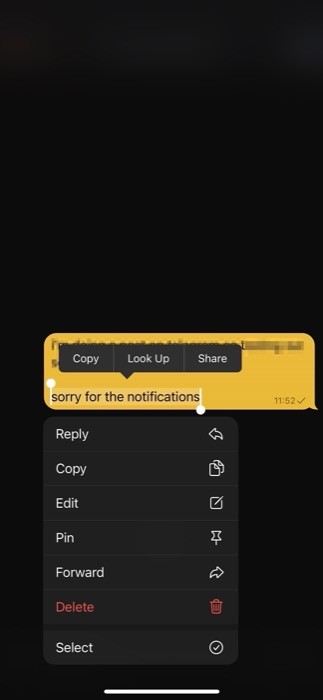
Um einen Teil des Textes in einer Nachricht auszuwählen, tippen und halten Sie auf eine Nachricht, um sie auszuwählen, und tippen und halten Sie erneut darauf, um den gewünschten Teil auszuwählen. Wenn Sie fertig sind, kopieren Sie den Text und fügen Sie ihn an der gewünschten Stelle ein.

9. Senden Sie unkomprimierte Medien
Neben Textnachrichten nutzen viele von uns Messaging-Dienste wie WhatsApp und Telegram, um Medien und Dateien mit anderen Menschen zu teilen. Eine Hürde, auf die wir dabei oft stoßen, ist jedoch, dass nicht alle Dienste die Möglichkeit bieten, unkomprimierte Medien problemlos zu versenden, und dass eine Art Workaround erforderlich ist, damit dies funktioniert. Glücklicherweise ist dies im Fall von Telegram (auf Android) nicht der Fall, da Sie damit problemlos Medien an Ihre Kontakte senden können, ohne auf Komprimierungsprobleme zu stoßen.
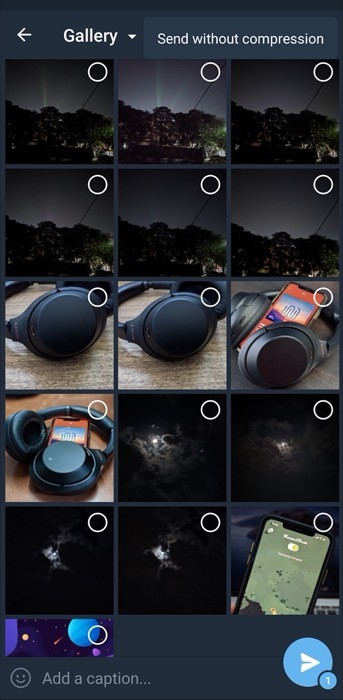
Gehen Sie dazu zu dem Chat, in dem Sie Medien teilen möchten, und klicken Sie auf die Schaltfläche „Anhang“. Wählen Sie als Nächstes die Medien (Fotos und Videos) aus Ihrer Galerie aus, die Sie freigeben möchten, und tippen und halten Sie die Schaltfläche „Senden“, bis Sie eine Option mit der Aufschrift „ Ohne Komprimierung senden “ sehen. Klicken Sie darauf, um Ihre Medien in einem unkomprimierten Format zu senden.
Wenn Sie jedoch iOS verwenden, müssen Sie die Medien (Fotos und Videos) als Dateien auswählen, um sie in unkomprimierter Form zu senden.
10. Verhindern Sie, dass andere Sie zu Gruppen hinzufügen
Gruppen auf Messaging-Plattformen bieten eine bequeme Möglichkeit, Informationen mit mehreren Personen gleichzeitig zu teilen. Doch so wie die meisten Funktionen ihre Vor- und Nachteile haben, wird auch die Gruppenchat-Funktionalität nicht verschont, und oft werden Sie feststellen, dass sie von Marketingunternehmen (und sogar Bekannten) verwendet wird, um eine Menge ( unwillige) Menschen an Bord, um ihre Botschaft zu verbreiten. Glücklicherweise bieten heutzutage viele Apps die Möglichkeit, Personen daran zu hindern, Sie in zufällige Gruppen aufzunehmen, und Telegram ist zufällig eine davon.
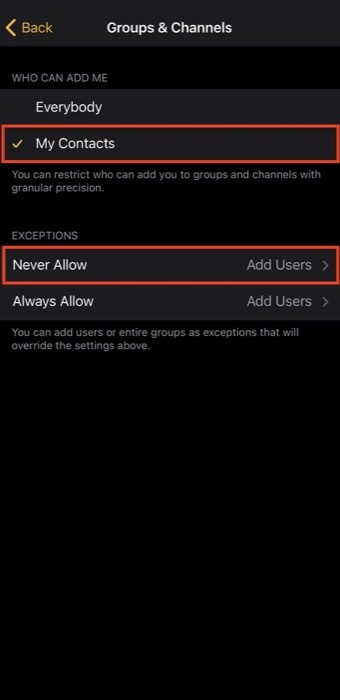
Um zu verhindern, dass Leute dich zu zufälligen Telegram-Gruppen hinzufügen, gehe zu Einstellungen > Datenschutz und Sicherheit . Klicken Sie hier auf Gruppen . Wählen Sie auf der nächsten Seite unter Wer kann mich zu Gruppenchats hinzufügen Meine Kontakte aus. Wählen Sie außerdem unter „Ausnahmen hinzufügen“ die Option „ Nie zulassen “ und fügen Sie hier den Kontakt der Person hinzu (die Sie daran hindern möchten, Sie zu ihrer Gruppe hinzuzufügen).
11. Starten Sie einen geheimen Chat
Standardmäßig finden alle Ihre Chats im normalen Konversationsmodus statt, der diese Chats auf den Servern von Telegram speichert. Währenddessen werden alle Gespräche zwischen dem Cloud-Server und den Benutzern verschlüsselt. Was Sie jedoch wissen sollten, ist, dass dies keine Benutzer-zu-Benutzer-Verschlüsselung ist und daher das Risiko einer potenziellen Verletzung birgt. Wenn Sie also sicherstellen möchten, dass Ihre Gespräche mit einem anderen Telegram-Benutzer verschlüsselt sind, müssen Sie das verwenden, was Telegram Secret Chat nennt. Gespräche, die im geheimen Chat stattfinden, werden von Benutzer zu Benutzer verschlüsselt und nicht auf den Servern des Unternehmens gespeichert. Außerdem können diese Konversationen nicht an einen anderen Benutzer weitergeleitet werden und verbieten auch Screenshots. Sie können geheime Chat-Nachrichten, Fotos, Videos und Dateien auch selbst zerstören, indem Sie einen Selbstzerstörungs-Timer einstellen – die Zeit, nach der sie gelöscht werden, sobald der Empfänger sie liest oder öffnet.
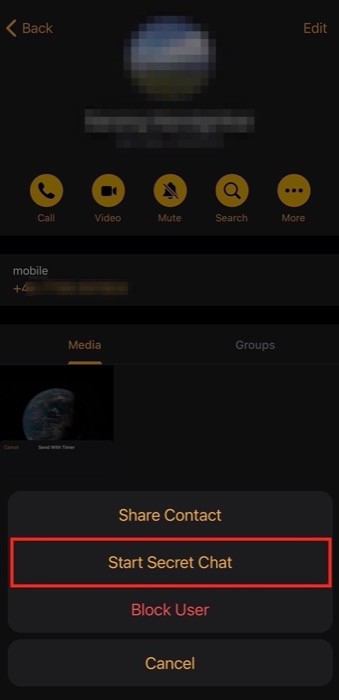
Um einen geheimen Chat auf Android zu starten, klicken Sie auf der Startseite auf das Stiftsymbol und wählen Sie Neuer geheimer Chat . Wählen Sie auf der nächsten Seite den Kontakt aus, mit dem Sie einen geheimen Chat führen möchten, und beginnen Sie Ihr Gespräch. Wenn Sie bereits mit diesem Benutzer chatten, können Sie alternativ auf sein Profil und das Dreipunktmenü tippen und von hier aus Geheimen Chat starten auswählen.
Wenn Sie andererseits ein iOS-Benutzer sind, müssen Sie den Benutzer auswählen, mit dem Sie einen geheimen Chat führen möchten, und in sein Profil gehen. Hier müssen Sie auf die Schaltfläche mit den drei Punkten klicken, auf der Mehr steht, und aus den Optionen Geheimen Chat starten auswählen.
12. Suchen Sie nach YouTube oder GIF
Die Schnellsuche ist wahrscheinlich eine der nützlichsten Funktionen von Telegram, die sich bei Gesprächen als nützlich erweisen kann. Im Grunde ist es ein Teil der Inline-Bots von Telegram, mit denen Sie ein GIF oder ein YouTube-Video direkt in einem Chat nachschlagen können, ohne die App verlassen zu müssen. Wenn Sie ein Video (oder ein GIF) in einer App finden und mit jemandem teilen müssen, müssen Sie häufig zwischen Apps hin und her wechseln, um den Link für das Video zu erhalten, das Sie teilen möchten. Mit diesen Inline-Telegram-Bots müssen Sie diesen langwierigen Prozess jedoch nicht befolgen.
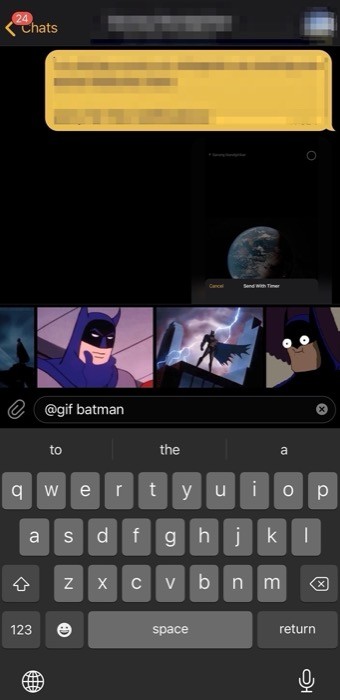
Um nach einem GIF oder einem YouTube-Video zu suchen, geben Sie @gif bzw. @youtube gefolgt von Ihrem Suchbegriff in das Chatfenster ein. Sobald Sie dies tun, erhalten Sie eine Liste mit allen verschiedenen Vorschlägen für das von Ihnen angeforderte GIF oder Video. Wählen Sie diejenige aus, die Sie teilen möchten, und klicken Sie auf die Schaltfläche „Senden“. Neben diesen Inline-Bots gibt es auf der Plattform eine Vielzahl anderer Telegram-Bots, mit denen Sie verschiedene Funktionen ausführen können. Darüber hinaus können Sie auch benutzerdefinierte Telegram-Bots erstellen, die Sie bei Ihren spezifischen Anwendungsfällen unterstützen und sogar bestimmte Aufgaben automatisieren.
13. Ändern Sie Ihre Telefonnummer
Das Ändern von Telefonnummern muss eine der nervigsten Erfahrungen sein. Schließlich müssen Sie in den Tagen nach der Änderung Ihrer Nummer nur allen Ihren Kontakten eine Nachricht senden, um Ihre neue Nummer zu teilen. Wenn Sie jedoch bei Telegram sind, ist das Ändern Ihrer Telefonnummern ganz einfach, da die Plattform über ein ziemlich nettes Dienstprogramm verfügt, das den ganzen Ärger vereinfacht und das Ändern Ihrer Telefonnummer zu einem einfachen Vorgang macht.
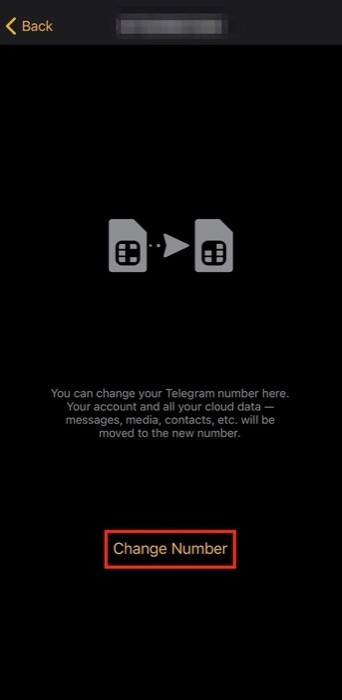
Um Ihre Nummer auf Android zu ändern, öffnen Sie die App und klicken Sie auf das Hamburger-Menü. Tippen Sie von hier aus auf die Handynummer unter Konto und klicken Sie im nächsten Bildschirm auf die Schaltfläche Nummer ändern . Folgen Sie nun den Anweisungen auf dem Bildschirm und Ihre Telefonnummer sollte geändert werden.
Wenn Sie andererseits iOS verwenden, öffnen Sie Telegram und klicken Sie unten auf die Schaltfläche Einstellungen . Klicken Sie nun auf dem nächsten Bildschirm auf die Schaltfläche Bearbeiten und tippen Sie auf Nummer ändern . Klicken Sie abschließend auf Nummer ändern , fügen Sie Ihre neue Nummer hinzu und folgen Sie den Anweisungen auf dem Bildschirm.
14. Verwenden Sie mehrere Konten
Wenn Sie zwei Telefonnummern verwenden, um Ihr Privat- und Berufsleben zu isolieren, können Sie mit Telegram mehrere Konten auf einem einzigen Gerät hinzufügen und gleichzeitig verwenden. Auf diese Weise können Sie sie an einem Ort verwalten, ohne zwei Geräte mitnehmen zu müssen.
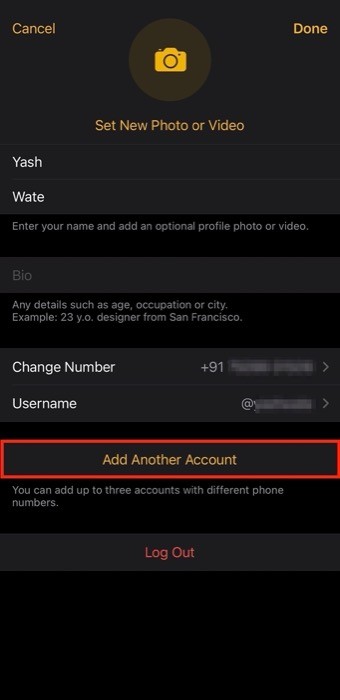
Um ein neues Konto auf Android hinzuzufügen, klicken Sie auf das Hamburger-Menü und tippen Sie auf Konto hinzufügen . Wählen Sie auf dem nächsten Bildschirm Ihr Land aus und fügen Sie eine Telefonnummer hinzu, um es als Ihr zweites Konto zu registrieren.
Wenn Sie iOS verwenden, öffnen Sie die App und klicken Sie unten links auf dem Bildschirm auf Einstellungen. Klicken Sie nun auf die Schaltfläche Bearbeiten und tippen Sie auf Weiteres Konto hinzufügen . Geben Sie hier die Details des zweiten Kontos ein und klicken Sie auf Fertig . Sobald Sie mehrere Konten verknüpft haben, können Sie mit einem einzigen Klick zwischen ihnen wechseln und auf alle Ihre Telegramm-Chats und -Gruppen zugreifen, die mit diesem Konto verknüpft sind.
15. Chats sperren
Ihr Gerät (Android oder iOS) verfügt wahrscheinlich über eine Art Bildschirmsperre, die bei jedem Entsperren eine Authentifizierung erfordert, um zu verhindern, dass jemand anderes als Sie auf Ihr Telefon zugreifen. Dieser Schutz gilt jedoch nur für den Sperrbildschirm und nicht für die verschiedenen Apps, die Sie auf Ihrem Gerät haben. Auch wenn Sie eine Drittanbieter-App (auf Android) verwenden können, um diese Apps zu sperren, benötigen Sie nicht wirklich eine für Apps, die selbst ein solches Dienstprogramm anbieten. Und Telegram ist zufällig einer von ihnen.
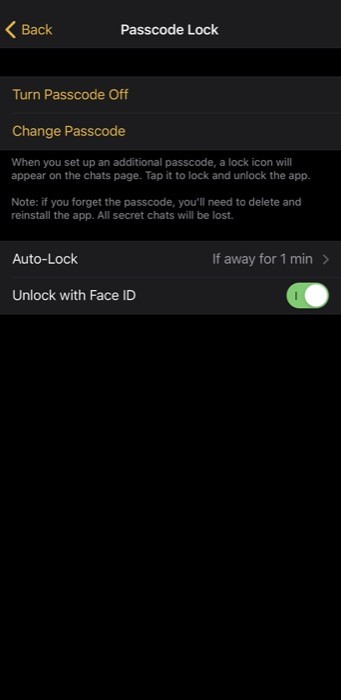
Um Ihre Chats zu sperren, klicken Sie auf Einstellungen und gehen Sie zu Datenschutz und Sicherheit . Klicken Sie hier unter Sicherheit auf Passcode-Sperre , wählen Sie die gewünschte Sperre aus und richten Sie sie ein.
16. Organisieren und finden Sie Nachrichten mit Hashtags
Hashtags sind auf Plattformen wie Twitter und Instagram ein alltäglicher Anblick. Für diejenigen, die es nicht wissen, ein Hashtag ist im Grunde ein benutzergeneriertes Tag, das Querverweise auf Inhalte mit Schlüsselwörtern ermöglicht, sodass Benutzer darauf klicken und alle zugehörigen Informationen an einem Ort erhalten können. Telegram unterstützt zufällig auch Hashtags, damit seine Benutzer weltweit nach Nachrichten und allen verwandten Medien zu einem Thema suchen können. So können Sie diese Hashtags verwenden, um Ihre Telegrammkanäle und -gruppen zu strukturieren und alle zugehörigen Nachrichten mit einem Klick verfügbar zu haben. Um Hashtags auf Telegram zu nutzen, können Sie beginnen, indem Sie die #-Taste gefolgt vom Schlüsselwort hinzufügen und dann im Suchfeld danach suchen, um alle zugehörigen Daten zu finden.
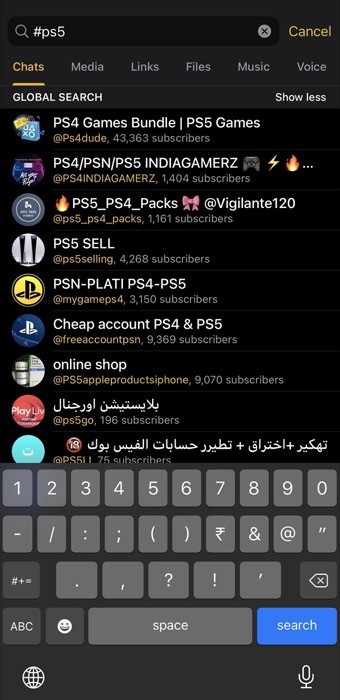
Die oben genannten sind einige der besten Telegramm-Tipps und Tricks, mit denen Sie Ihre Erfahrung verbessern und mehr aus der Plattform herausholen können. Egal, ob Sie neu bei Telegram sind oder es schon die ganze Zeit verwenden, Sie können diese Tricks und all die verschiedenen Telegram-Funktionen nutzen und zu Ihrem Vorteil nutzen.
